MOV, ou formato QuickTime player, é um formato de vídeo e áudio desenvolvido pela Apple em 1998. Ele é compactado com o algoritmo de compactação MPEG-4 para armazenar várias faixas de filmes e outros arquivos de vídeo. MP3 é o formato de compressão com perdas mais utilizado atualmente, empregando codificação de áudio digital. Ele pode economizar muito espaço de armazenamento no seu computador e quase todos os reprodutores de mídia suportam a reprodução de MP3s. Se você deseja extrair áudio de filmes MOV ou converter MOV para MP3, você pode seguir as etapas descritas neste artigo. Esperançosamente, você pode extrair arquivos de áudio MP3 do MOV rapidamente.
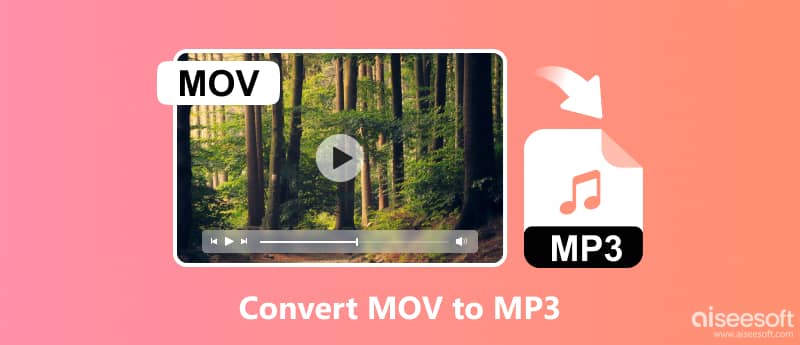
Se você deseja transferir MOV para MP3 em seu computador ou Mac, observe atentamente as etapas detalhadas neste artigo.
Quando se trata de conversores de vídeo ou áudio, uma ferramenta que você não pode perder é o Aiseesoft Video Converter Ultimate porque emprega a tecnologia Blu-Hyper líder mundial. Ele pode oferecer a maior velocidade de conversão, ao mesmo tempo que preserva a qualidade audiovisual perfeita. Além de converter QuickTime MOV para MP3, este conversor também pode transformar qualquer outro arquivo de vídeo ou áudio incomumente usado, como a conversão de MP4, WMA, AVI, etc.

Downloads
100% seguro. Sem anúncios.
100% seguro. Sem anúncios.
Vamos explorar como converter MOV para MP3 com esta ferramenta poderosa.
100% seguro. Sem anúncios.
100% seguro. Sem anúncios.
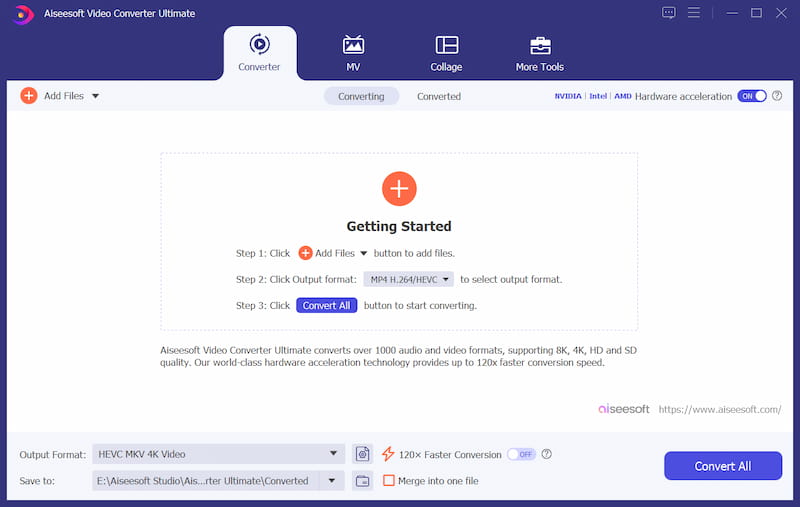
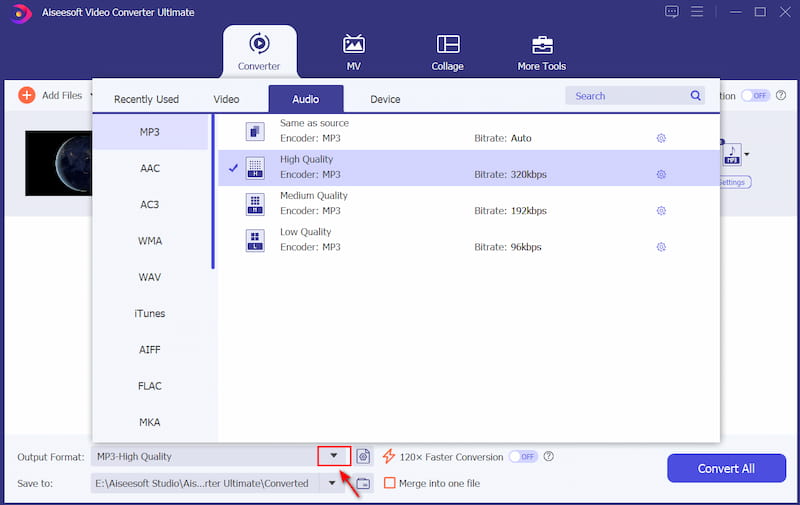
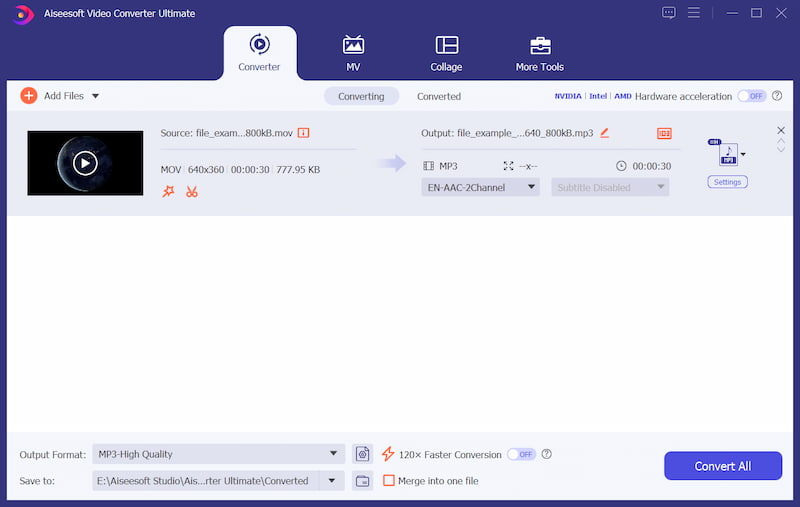
FFmpeg é um software de código aberto para manipulação de dados multimídia. Ele funciona com uma linha de comando e requer muitas bibliotecas e programas diferentes para lidar com arquivos de vídeo e áudio. FFmpeg é amplamente utilizado em vários aplicativos e suporta muitos codecs e formatos de arquivo. No entanto, o FFmpeg é baseado em comandos com uma interface profissional, dificultando o uso por iniciantes. Se você deseja aprender a ferramenta ou já é um usuário avançado, esta ferramenta pode ser uma boa escolha. Você pode acompanhar as etapas detalhadas abaixo.
cd C:\Usuários\SeuNomedeUsuário\Desktop
ffmpeg -i entrada.mov -vn -acodec mp3 saída.mp3
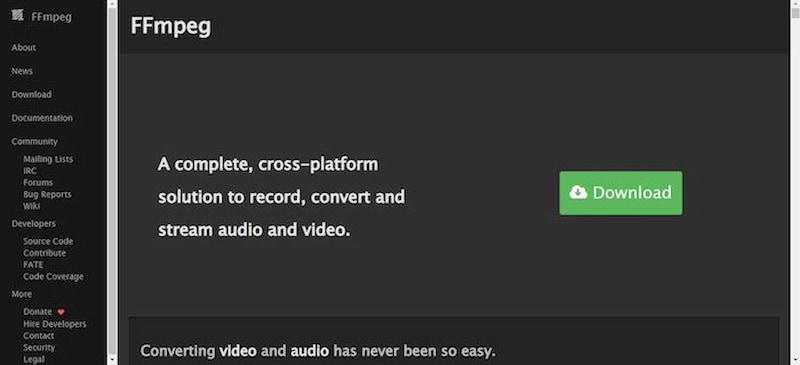
Se você deseja encontrar um conversor de MOV para MP3 para Mac, o iTunes é uma boa escolha porque é o programa integrado para macOS 10.15 ou versões posteriores. Ele pode reproduzir suas músicas, filmes, podcasts e programas de TV favoritos e oferece suporte convertendo formatos de arquivo de mídia como AVI. Você pode transformar MOV em MP3 no seu Mac seguindo estas etapas.
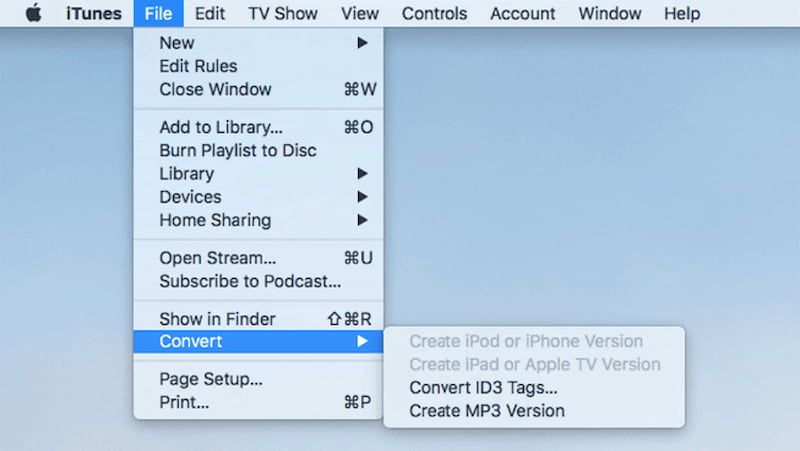
Freemake Video Converter é uma ferramenta gratuita para transformar vídeos MOV em MP3 sem custos ou restrições ocultas. É uma ótima opção em comparação com alternativas pagas. Com este software, você pode importar e converter facilmente vídeos e áudio para diferentes formatos. Ele também oferece recursos simples de edição de vídeo, como cortar e adicionar legendas. No geral, ele oferece uma experiência de usuário única e excelente. Aqui estão as etapas detalhadas que você pode seguir.
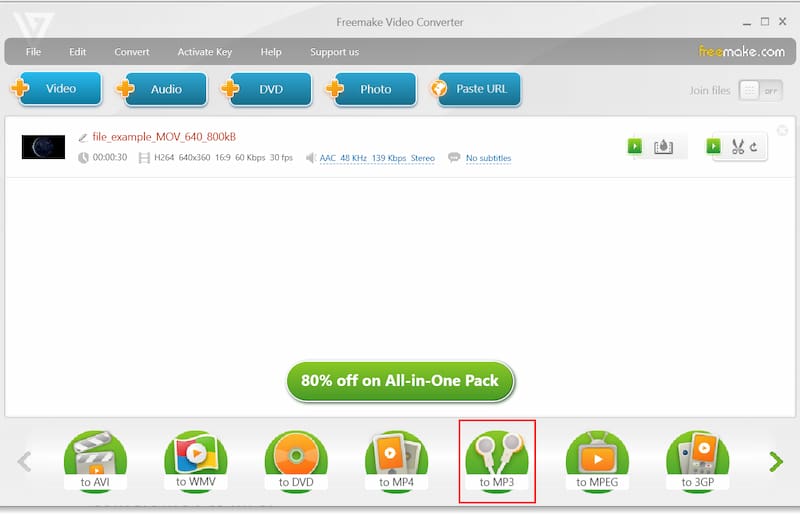
Clique em Converter para iniciar o processo de conversão.
CloudConvert é um conversor online de arquivos MOV para MP3, que permite aos usuários converter vários tipos de arquivos, incluindo formatos de áudio, vídeo, documento, e-book, arquivo, planilha e imagem. Ele fornece uma interface amigável para conversão perfeita. Os usuários podem acessar o CloudConvert diretamente de seus navegadores, eliminando a necessidade de instalações de software.
No menu suspenso Converter para, selecione Áudio e escolha MP3 como formato de saída.
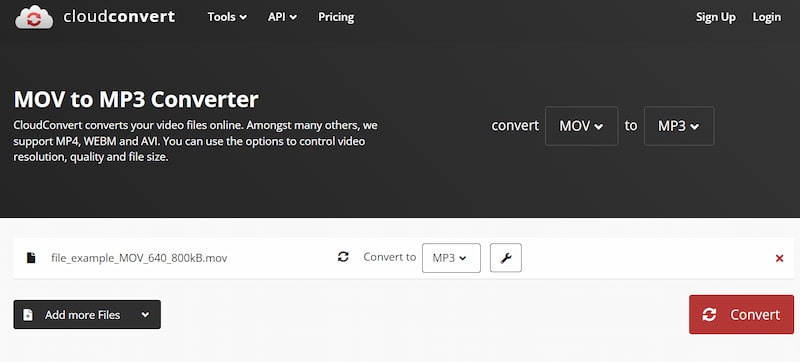
Convertio é outro conversor online de MOV para MP3. Suporta a conversão de mais de 300 formatos diferentes. Todas as tarefas de conversão são realizadas na nuvem e não ocuparão nenhum armazenamento no seu computador. A plataforma é conhecida por sua simplicidade e eficiência no atendimento a diversas necessidades de conversão. Você pode alterar MOV para MP3 em 3 etapas fáceis.
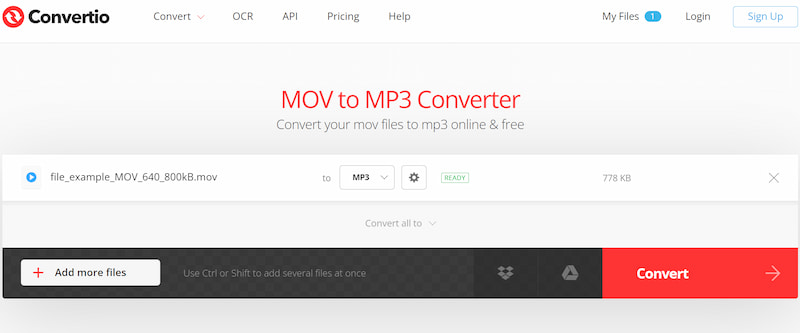
Conversor de áudio on-line Aiseesoft é outro excelente conversor online de MOV para MP3. Esta ferramenta suporta uma variedade de formatos populares como MP3, AAC, WMA e muito mais. Além da conversão básica, você pode facilmente fazer configurações como taxa de amostragem, taxa de bits e qualidade de áudio. Você vai gostar porque não há anúncios ou plug-ins irritantes e a segurança do seu áudio é uma prioridade. Basta seguir três etapas simples e você converterá facilmente QuickTime MOV para MP3.
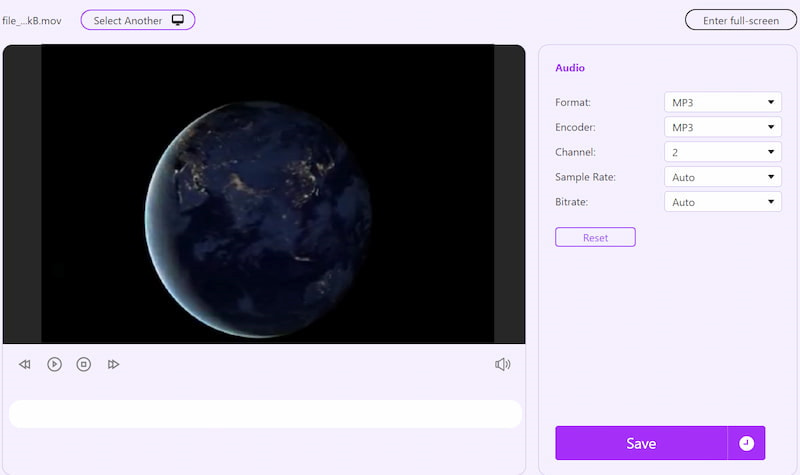
Até agora, compartilhamos 7 conversores offline e online, para que você possa escolher aquele que melhor se adapta às suas necessidades. Se você não deseja converter arquivos no seu computador, também oferecemos conversores de MOV para MP3 que podem ser usados em dispositivos móveis. Continue lendo.
Se os arquivos MOV estiverem em seus dispositivos móveis, aqui também estão os conversores MOV para MP3 disponíveis no Android e iPhone.
Media Converter é um conversor de MOV para MP3 para usuários de iPhone. Seus formatos suportados não se limitam apenas a MOV, e você pode converter vários formatos de vídeo e áudio, incluindo AVI, MKV, FLV e muito mais. Além disso, é útil para compactar vídeos sem sacrificar a qualidade. Agora vamos ver como é simples converter MOV para MP3 no seu iPhone.
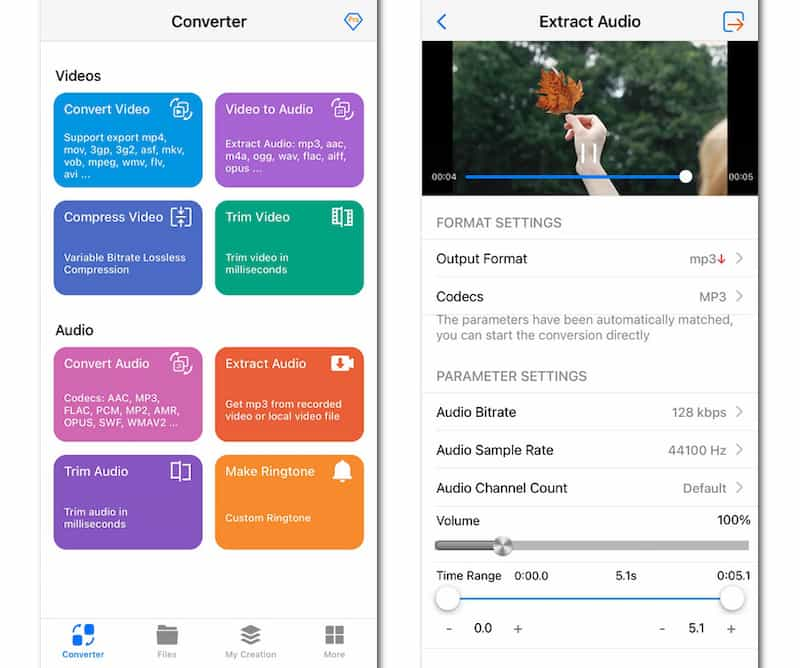
Se você tiver arquivos MOV no seu dispositivo Android, não há necessidade de transferi-los para o seu computador. Use o Video Converter Android, uma ferramenta simples para converter MOV para MP3 sem esforço em apenas algumas etapas. Veja como funciona.
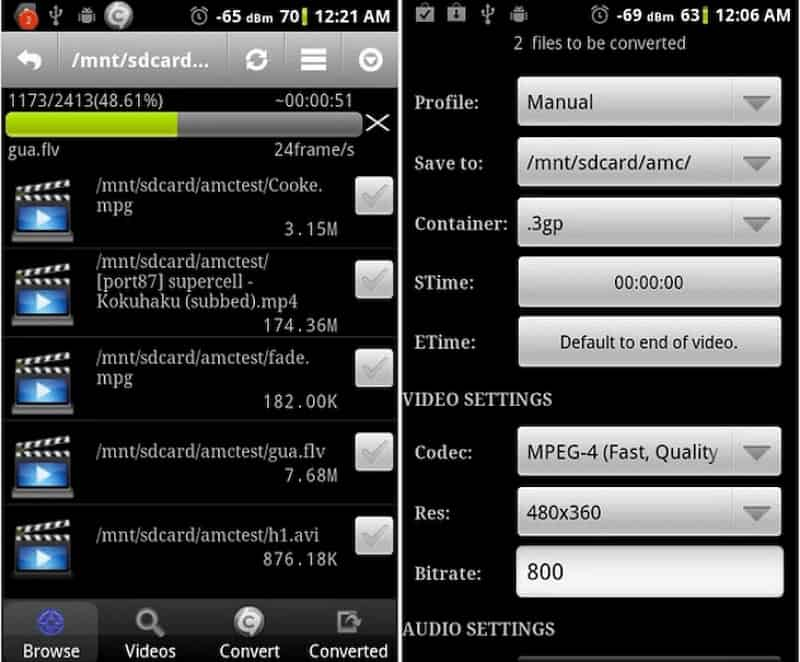
Posso mudar MOV para MP3 no iPhone com atalhos?
Sim, você pode usar atalhos para converter MOV para MP3. Clique em Adicionar ação, pesquise Obter arquivo e selecione Obter arquivo. Em seguida, procure por mídia codificada. Alternar somente áudio. Agora, pesquise ‘Salvar arquivo’ e adicione-o como uma ação. Você pode nomear esta ação como MOV para MP3. Então, você pode usar atalhos para converter MOV para MP3.
Como posso transformar arquivos de áudio MOV em MP3 sem limite?
Para converter arquivos de áudio MOV para MP3 sem limitações, você pode usar conversores online como o Aiseesoft Online Audio Converter, que permite alterar MOV para MP3 sem instalar nenhum software.
Como converter MOV para MP3 com Adobe?
Você pode usar o Adobe Audition para transformar MOV em MP3. Abra o Adobe Audition e crie uma nova sessão multitrack. Importe seu arquivo MOV para a sessão. Edite o áudio, se necessário. Vá em Arquivo, Exportar, escolha MP3 como formato e ajuste as configurações. Clique em Exportar para salvar o arquivo MP3. Você também pode usar Adobe Premiere Pro para converter formatos de arquivo.
Conclusão
Neste artigo, orientamos você nas etapas detalhadas para converter MOV para MP3 em computadores e dispositivos móveis. Você pode transformar MOV em MP3 de acordo com suas necessidades e preferências e aprimorar seu jogo de criação de conteúdo! Se você gostou deste artigo, fique à vontade para compartilhá-lo com seus amigos.
Converter/Editar MOV
MOVMOV para MP4MOV para WMVMOV para GIFMOV para AVIMOV para MPEGMOV para VOBMOV para 3GPMOV para SWFMOV para MP3MOV para MP4 MacEditor MOVGirar MOV
O Video Converter Ultimate é um excelente conversor, editor e aprimorador de vídeo para converter, aprimorar e editar vídeos e músicas em 1000 formatos e muito mais.
100% seguro. Sem anúncios.
100% seguro. Sem anúncios.